كيفية التحقق من تسرب كلمة المرور مع جوجل كروم؟
نشرت: 2021-11-29أصبح خرق البيانات أكثر شيوعًا حتى مع شركات التكنولوجيا والإنترنت الكبرى. الخيار الوحيد للمستخدمين هو الحصول على كلمة مرور قوية وتغييرها بشكل متكرر. سيساعد هذا في حماية حساباتك على الإنترنت وحماية البيانات. في وقت سابق ، يجب عليك الحصول على معلومات خرق البيانات ثم تغيير كلمة المرور الخاصة بذلك وفقًا لذلك. ومع ذلك ، أصبحت المتصفحات في الوقت الحاضر ذكية ويمكنك التحقق مما إذا كانت كلمات المرور الخاصة بك قد تم تسريبها في خرق البيانات داخل المتصفح مباشرة. في هذه المقالة ، سنشرح كيفية التحقق من تسريب كلمات المرور الخاصة بك في خرق لمتصفح Chrome.
أمان كلمة المرور في Chrome Password Manager
يوفر Google Chrome مدير كلمات مرور قويًا لحفظ جميع كلمات مرور تسجيل الدخول الخاصة بك والحفاظ عليها بأمان. يمكنك تسجيل الدخول إلى حساب Google الخاص بك ومزامنة كلمات المرور عبر جميع أجهزتك. يوفر أحدث إصدار من Chrome خيارًا في مدير كلمات المرور للتحقق مما إذا كانت كلمات مرورك قد تعرضت للاختراق في أي تسريبات سابقة للبيانات.
- يمكنك العثور على كلمات المرور الضعيفة وتغييرها بكلمات مرور قوية.
- سيرسل Chrome إشعارًا عند اكتشاف تسريب كلمة مرور في كلمات المرور المخزنة.
- سيتحقق Chrome من تركيبة اسم المستخدم وكلمة المرور التي يتم تسريبها في أي خرق للبيانات ويعرض التحذير في قسم كلمات مرور المتصفح.
- لن تعرض Google كلمات المرور المحفوظة من متصفح Chrome.
المتطلبات الأساسية للتحقق من تسرب كلمة المرور في Chrome
للتحقق من ميزات تسرب كلمة المرور في Chrome ، يجب عليك تمكين الإعدادات التالية:
- تسجيل الدخول إلى حساب Google - يجب عليك تسجيل الدخول إلى حساب Google الخاص بك للحصول على تفاصيل كلمات المرور المخترقة في عمليات اختراق البيانات. لن يكون هذا متاحًا إذا كنت تستخدم المتصفح دون تسجيل الدخول. ومع ذلك ، لا يزال بإمكانك الحصول على تفاصيل كلمات المرور الضعيفة حتى بدون تسجيل الدخول إلى حسابك.
- عرض حفظ كلمة المرور - وهذا يمكّن Chrome من السؤال عما إذا كان سيحفظ كلمات المرور الخاصة بك في مدير كلمات المرور المدمج.
- التصفح الآمن - يجب عليك تمكين التصفح الآمن لرؤية تحذير لكلمات المرور المسربة في خرق البيانات.
- الحصول على إشعارات - يجب تسجيل الدخول للحصول على إشعارات بشأن تسريب كلمة المرور. خلاف ذلك ، يمكنك رؤية التفاصيل في Chrome.
قم بتمكين التصفح الآمن في Chrome
اتبع الإرشادات أدناه لتمكين خيار التصفح الآمن في Google Chrome:
- قم بتشغيل Google Chrome وانقر على أيقونة النقاط العمودية الثلاث التي تظهر في الزاوية اليمنى العليا من المتصفح. حدد خيار "الإعدادات" من القائمة التي تظهر.
- انتقل إلى قسم "الخصوصية والأمان" وقم بتمكين خيار "الحماية المحسّنة" ضمن قسم "التصفح الآمن".
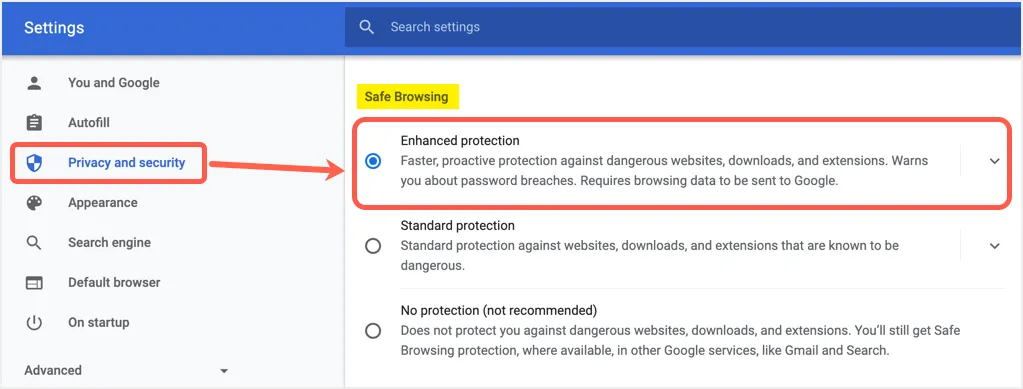
- يمكنك النقر فوق خيار "الحماية المحسّنة" لعرضه يوفر أعلى مستوى أمان لأنشطة التصفح ويحذرك إذا تم كشف كلمات المرور في خرق البيانات.
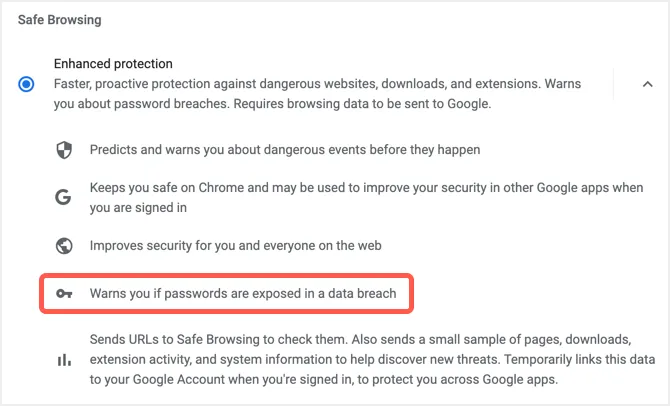
تحقق من تسرب كلمة المرور في Chrome
عندما تكون في صفحة إعدادات Chrome ، انتقل إلى قسم "الملء التلقائي" وانقر على خيار "كلمات المرور".
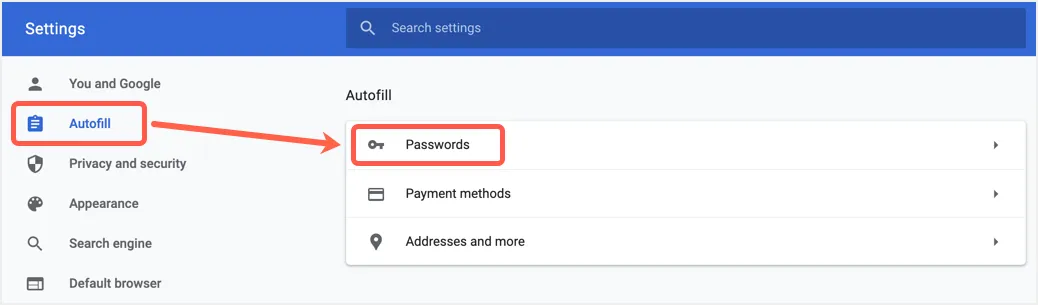
سيؤدي هذا إلى فتح Chrome password manager حيث يمكنك رؤية جميع كلمات المرور المخزنة إلى جانب عناوين URL الخاصة بالمواقع الإلكترونية وأسماء المستخدمين. ستجد بعض الخيارات الأخرى على الصفحة وتأكد من تمكين الخيار الأول "عرض حفظ كلمات المرور". هذا هو الخيار الذي يسمح لـ Chrome بحفظ كلمات المرور الخاصة بك وتعطيله سيوقف Chrome من مطالبتك بحفظ كلمة المرور في Chrome. ومع ذلك ، سيتم الاحتفاظ بجميع كلمات المرور المحفوظة مسبقًا ويمكنك الاستمرار في استخدامها حتى بعد تعطيل هذا الخيار.
انقر فوق خيار "التحقق من كلمات المرور" الذي يقول ، "حافظ على أمان كلمات المرور الخاصة بك من انتهاكات البيانات وغيرها من مشكلات الأمان".
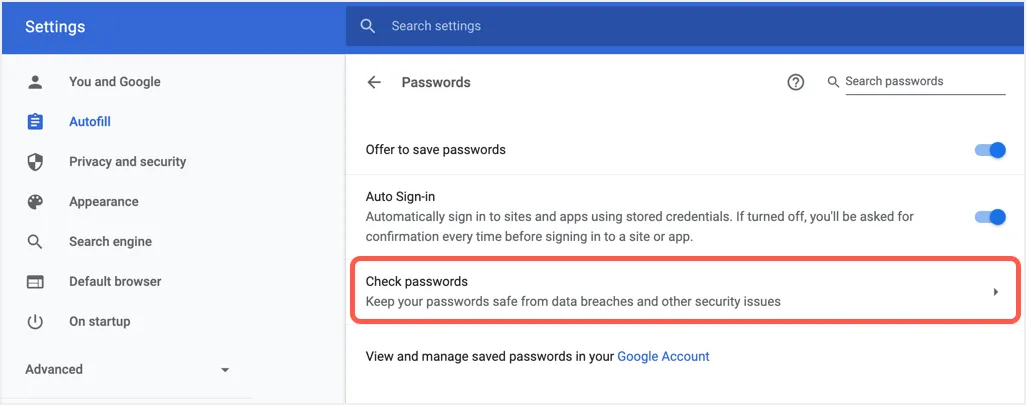
هنا ، سترى قائمة بكلمات المرور المخترقة والضعيفة التي قمت بتخزينها في Chrome. كما ذكرنا ، يجب عليك مزامنة كلمات مرور Chrome مع حساب Google لعرض تفاصيل "كلمات المرور المخترقة".

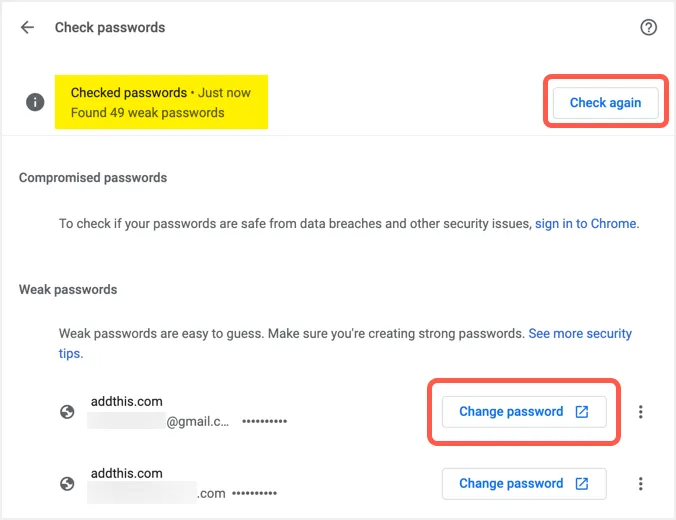
تغيير كلمات المرور المخترقة والضعيفة
لكل كلمة مرور مخترقة أو ضعيفة ، يمكنك العثور على خيارين لتحديث كلمة المرور.
تحديث كلمة المرور على الموقع
الطريقة السهلة هي النقر فوق الزر "تغيير كلمة المرور" الذي يظهر مقابل العنصر المخترق في Chrome. سيفتح الموقع في علامة تبويب جديدة حيث يمكنك تسجيل الدخول وتغيير كلمة المرور الخاصة بك.
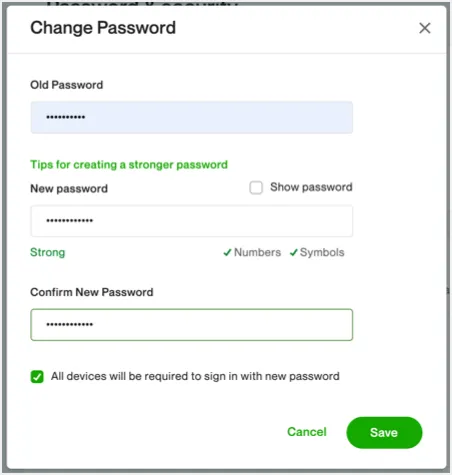
عند تغيير كلمة المرور ، سيطالبك Chrome بتحديث كلمة المرور المخزنة. انقر فوق الزر "تحديث كلمة المرور" لاستبدال كلمة المرور القديمة بكلمة المرور الجديدة في مدير كلمات مرور Chrome. تذكر أن هذا لا يعمل إلا إذا قمت بتمكين إعداد "عرض حفظ كلمات المرور".
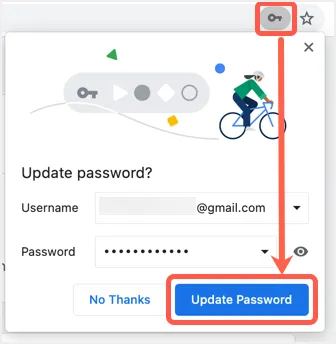
تحرير كلمة المرور مباشرة في Chrome
إذا كنت قد غيرت كلمة مرورك بالفعل في جهاز آخر أو في متصفح آخر ، فيمكنك تعديل كلمة المرور مباشرةً في Chrome. يمكنك العثور على رمز ثلاث نقاط رأسية لكل عنصر في قسم كلمة المرور المخترقة. انقر فوق هذا الرمز وستجد خيارات لإظهار كلمة المرور وتعديلها وإزالتها.
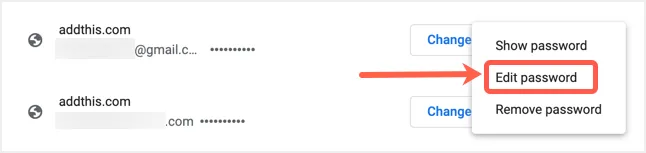
انقر فوق خيار "تعديل كلمة المرور" وقم بتوفير كلمة المرور الجديدة في النافذة المنبثقة. احفظ التغييرات لتحديث كلمة المرور المحفوظة بكلمة مرور جديدة في Chrome.
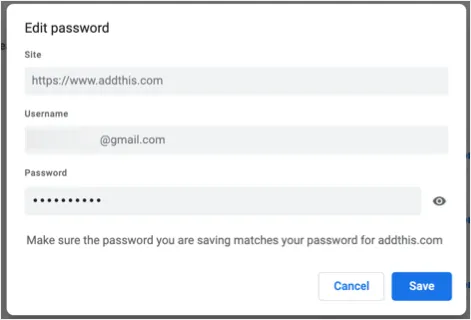
بعد تحديث كلمات المرور الخاصة بك ، يمكنك النقر فوق الزر "تحقق مرة أخرى" لإعادة التحقق والحصول على التفاصيل المحدثة. في بعض الأحيان ، سيعرض لك Chrome أيضًا رابطًا "هل قمت بالفعل بتغيير كلمة المرور هذه؟" والتي يمكنك النقر فوقها وتحديث كلمة المرور الخاصة بك.

النقاط التي يجب ملاحظتها:
- بخلاف Microsoft Edge ، لن يقترح Chrome كلمة مرور قوية. لذلك ، نوصي باستخدام أداة إنشاء كلمات مرور قوية لإنشاء كلمات المرور الخاصة بك أولاً. لدينا أداة مجانية لإنشاء كلمات المرور على الإنترنت يمكنك استخدامها لهذا الغرض لإنشاء كلمة مرور معقدة يصل طولها إلى 50 حرفًا.
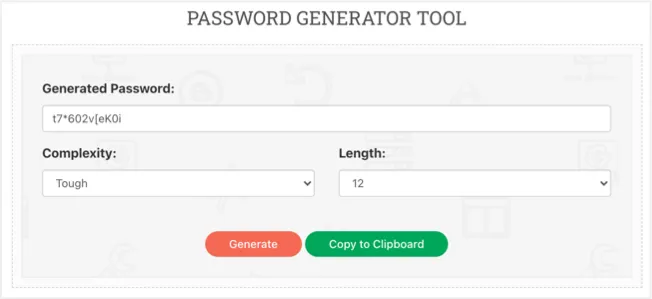
- لتحرير كلمات المرور أو عرضها في Chrome ، تحتاج إلى توفير كلمة مرور المسؤول لجهاز الكمبيوتر الخاص بك. سيطالبك Chrome بإدخال كلمة مرور المسؤول عدة مرات لأسباب تتعلق بالسلامة.
- يمكن لأي شخص لديه كلمة مرور المسؤول لجهاز الكمبيوتر الخاص بك عرض وتصدير جميع كلمات المرور المخزنة في Chrome. لذلك ، تجنب استخدام أجهزة الكمبيوتر العامة أو العامة لتخزين كلمات المرور الخاصة بك.
